

可以使用裝置製造商推薦的USB電纜線將相容PictBridge的裝置(如數位相機、數位攝影機或行動電話)連接至印表機並直接列印所記錄的影像,而無須使用電腦。
可連接的裝置:
只要相容PictBridge的裝置符合PictBridge行業標準,無論其製造商或型號如何,都可以連接至印表機。
可列印影像的資料格式:
印表機支援使用相容相機檔案系統設計規則的數位相機拍攝的影像*。
* 相容Exif 2.2/2.21/2.3
 注釋
注釋PictBridge是一項行業標準,透過連接如數位靜態相機、數位視訊攝影機或具備相機功能的行動電話等設備直接列印相片而無須使用電腦。
![]() (PictBridge):相容PictBridge的裝置具有該標識。
(PictBridge):相容PictBridge的裝置具有該標識。
使用連接至印表機的相容PictBridge的裝置列印相片時,建議使用設備隨附的電源供應器。 如果正在使用裝置電池,請務必將其充滿電。
根據裝置型號或品牌,在連接裝置之前,可能必須選擇一種相容PictBridge的列印模式。 將裝置連接至印表機之後,可能還必須手動開啟裝置或選擇播放(Play)模式。
將相容PictBridge的裝置連接至印表機之前,按照設備說明手冊中提供的說明對其執行必要的操作。
確保印表機已開啟。
請載入紙張。
確保相容PictBridge的裝置已關閉。
使用裝置製造商推薦的USB電纜線(A)將相容PictBridge的裝置連接至印表機。
相容PictBridge的裝置自動開啟。
如果裝置未自動開啟,請手動將其開啟。
印表機正確連接至設備時,LCD螢幕上將顯示印表機已連接的訊息。 請參閱裝置的使用說明手冊。
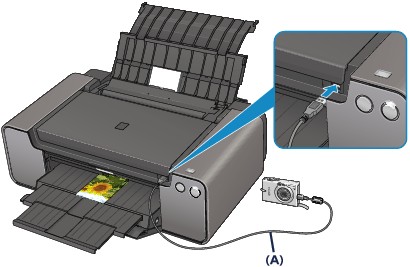
指定紙張類型和佈置等列印設定。
可以使用相容PictBridge裝置的LCD螢幕上的功能表執行設定。 選擇載入印表機的紙張的大小和類型。
開始從相容PictBridge的裝置列印。
 重要事項
重要事項除非相容PictBridge的裝置明確允許,否則切勿在列印過程中斷開USB電纜線。 斷開相容PictBridge的裝置和印表機之間的USB電纜線時,請按照設備說明手冊中提供的說明進行操作。
頁首 |